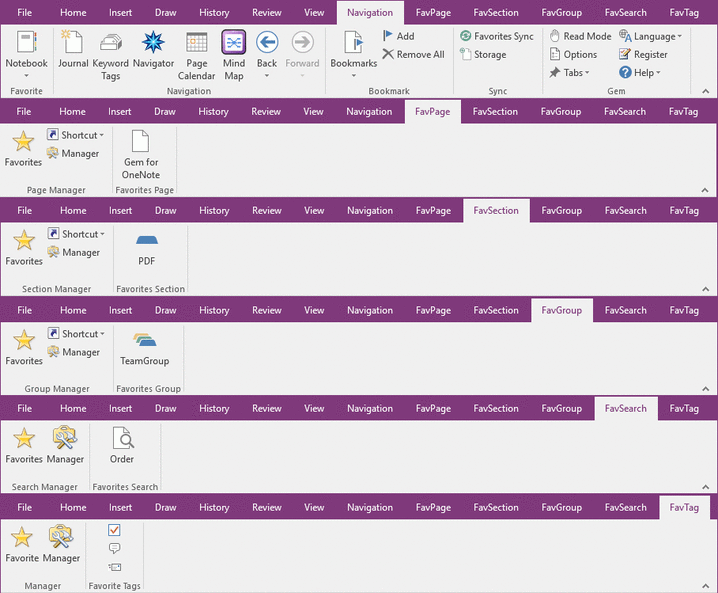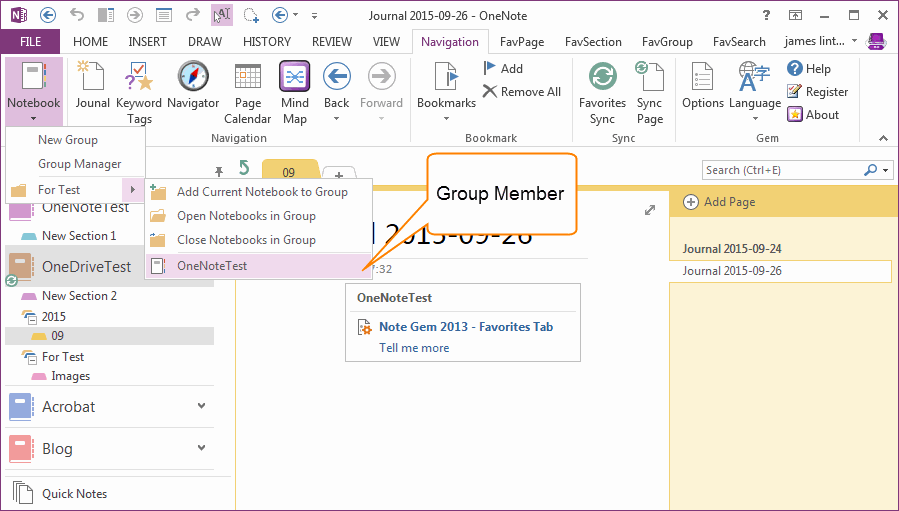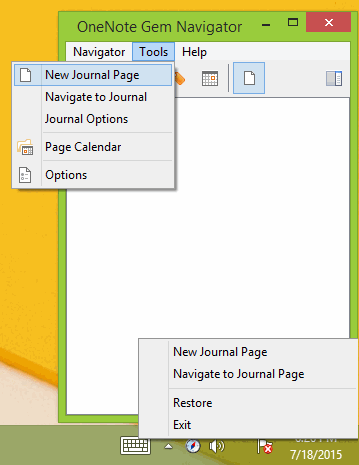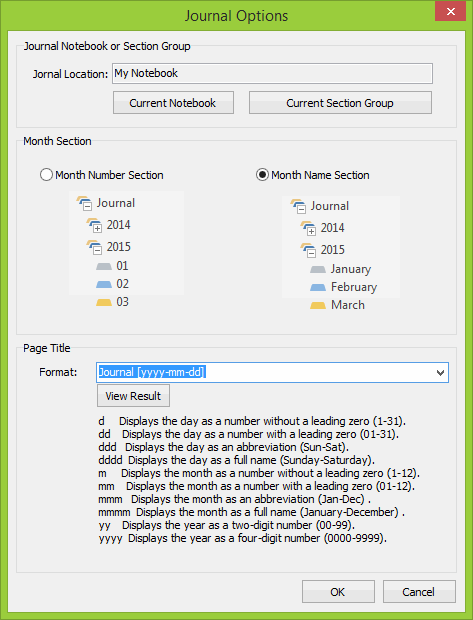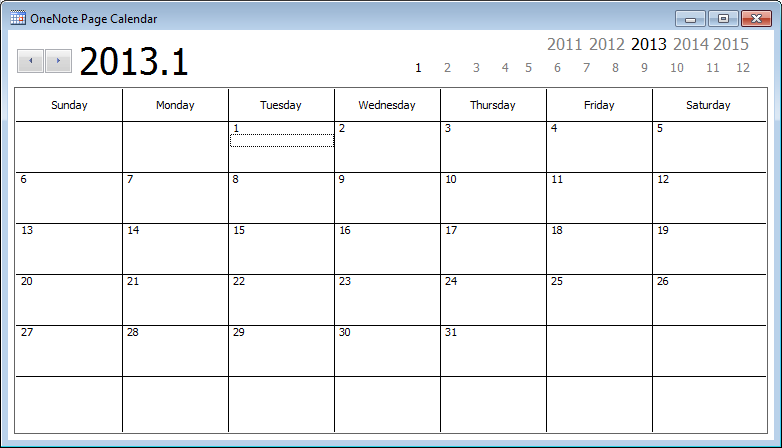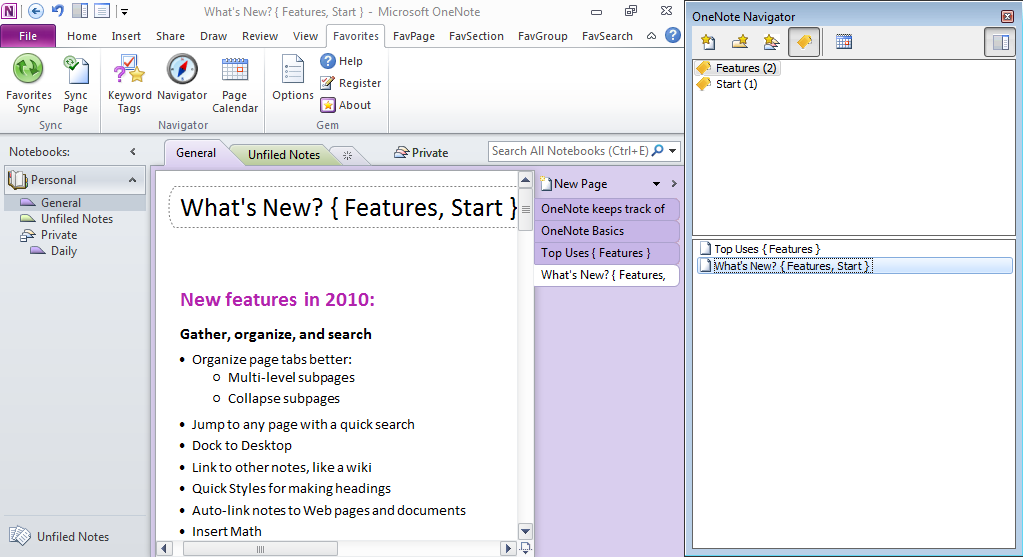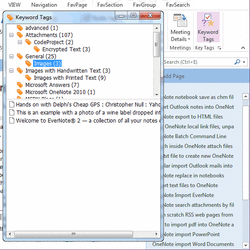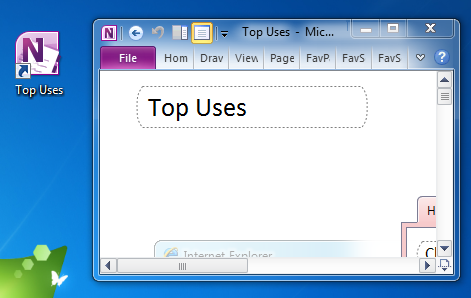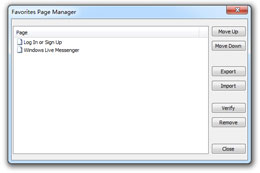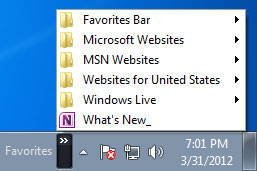数字笔记珍宝之至爱 OneNote Gem - Favorites 36.1.0.145
2025-11-04
 OneNote 2024, 2021, 2016, 2013, 2010 的第四选项卡 —— 至爱选项卡。这一插件主要用于快速导航。
OneNote 2024, 2021, 2016, 2013, 2010 的第四选项卡 —— 至爱选项卡。这一插件主要用于快速导航。添加常用的页面到至爱选项卡,然后点击该按钮,则直接快速跳转到该页面, 同时还可以同步这些页面.
OneNote 长期使用过程中,我们会发现,收集的网页越来越多,最后也成为了收集的海洋,同时又有些页面我们几乎每天都要使用,这样,类似 IE 收藏夹的功能又开始变得必不可少,数字笔记珍宝之至爱就是收集工具-OneNote的收藏夹。
数字笔记珍宝之至爱,功能主要集中在快速导航方面,因此功能还有为 OneNote 页面在 Windows 桌面、收藏夹、快速启动栏创建快捷方式的功能。
OneNote 至爱 - OneNote 第四选项卡、收藏夹
第一选项卡:笔记本选项卡
第二选项卡:分区选项卡
第三选项卡:页面选项卡
第四选项卡:至爱选项卡
第五选项卡:自定义标记选项卡
OneNote Gem – Favorites 使用功能区作为搜藏夹,你可以添加经常使用的页面到该栏,通过点击,快速跳到指定页面。
Gem Favorites for OneNote 2024 下载
|
插件大小: 5.56 MB
操作系统: Windows 11,10 办公软件: OneNote 2024 (支持现在的 OneNote 365) 试用期:30 天 解压密码:1 |
|
Gem Favorites for OneNote 2021 下载
|
插件大小: 5.56 MB |
|
Gem Favorites for OneNote 2016 下载
|
插件大小: 5.56 MB |
|
Gem Favorites for OneNote 2013 下载
|
插件大小: 5.56 MB |
|
Gem Favorites for OneNote 2010 下载
|
插件大小: 6.56 MB |
|
新增功能
功能介绍
日记
|
页面日历
|
打印样式页
跳到指定的打印样式页。
对于 PDF 打印进入 OneNote,由于一个 OneNote 页面包含太多的 PDF 页。
这个功能指定要跳转的的 PDF 页号,确认后,它会跳到该 PDF 页上。
面包屑
插入一个类似网站上页面的导航路径,包含:笔记本名 / 分区组名 / 分区名 / 页面名。
阅读模式
该功能在阅读模式和编辑模式之间切换。在阅读模式下不能通过键盘修改页面。自定义标记选项卡(收藏自定义标记并同步这些标记)
- 把光标放在一个带有标记的段落,点击“收藏标记”选项卡下的“收藏”按钮,它会吧这个标记保存到 OneNote 功能区的“收藏标记”选项卡里。
- 点击“收藏标记”选项卡里的标记,它会在当前段落前插入这个标记。
- “收藏标记”选项卡主要用户存放自定义的 OneNote 标记。
- 同时,“收藏标记”的标记将会被同步到另外其他机器上(其他机器也要安装 OneNote Gem - Favorites)
标记图例
创建和刷新当前页面的标记图例。标记图例,用于罗列计数当前页面里的标记。包括有标记名称。
计数统计包含:禁用/完成/总数
书签
- 添加 / 删除书签(快捷键 Ctrl + F2)
- 删除所有书签
- 书签(跳转到书签)(快捷键 F2)
Mind Map Tools 11.0
- 增加按 OneNote 容器大小在 OneNote 里显示脑图。
- 增加按图片原始大小在 OneNote 里显示脑图。
页面级别的标记
在当前页面标题的最前面插入标记。这类型标记可以在 OneNote 窗口的页面列表窗格中显示,方便在不打开页面的情况下直接知道页面的类型或者是包含的内容类型。
页面级别标记包含有:待办事项、❌打叉,????清单,♦方块,♣梅花,♥红桃,♠黑桃,⭐重要、联系人、家(地址)、密码、书籍(要读的书)、电子邮件、附件。
页面勾选框
在页面的标题前插入复选框。这种类型的复选框可以直接显示在 OneNote 主界面的页选项卡列表上。让你能快速查看哪些页面已经是完成状态。
同时这些复选框也可以一次性应用到多个页面上。你只需要先选中多个页面,点击标题复选框,就可以在这些选中的页面标题上添加这种类型的复选框。
移除页面复选框
从页面标题中移除复选框。同时它也可以一次性移除多个页面的复选框。
首先,选中多个页面,再使用这个功能,就可以一次性删除这些页面上的此类复选框。
启动 OneMind for Office OneNote
当安装 OneMind Office 时,会在 OneNote 的“审阅”选项卡里出现“思维一图”的图标。当点击该图标时,会弹出思维一图对当前页面的思维导图进行编辑。OneNote Gem Navigator 界面
OneNote 笔记页面树功能
它按笔记本,分区组,分区,页面的树行结构,列出所有的这些对象。同时还能快速从这个树中进行过滤。快速找到所需对象。导入导出关键字标签树结构
在导航窗口的关键字标签树的右键菜单中,增加导入 Evernote 的标签树功能。Evernote 的标签树可以通过 Evernote Batch 批量处理器导出 Evernote 的标签树结构。
重启 OneNote (快捷键 Shift+Ctrl+Alt+N)
在遇到“OneNote 正在清理上次打开之后的内容”错误时,帮助快速重新启动 OneNote 程序。快捷键 Shift + Ctrl + i, 打开 Navigator 窗口。
笔记本树,右键菜单增加:
- 折叠所有分区组
- 折叠所有 1 级页
- 折叠所有 2 级页
给某登录界面快速粘贴用户名和密码(登录界面)
增加快捷键 Ctrl+Shift+X ,一次性同时粘贴用户名和密码到某个登录界面
一次性同时粘贴用户名和密码到一个登录界面里。(包括:软件登录界面,网页登录界面 … ),登录界面要求:第一个输入框是用户名,第二个输入框是密码
使用方法:
-
在 OneNote 里用户名、密码存放为 2 行,格式为:
用户名: UserName
密码: Password - 从 OneNote 里选中这两行, Ctrl+C 复制到剪贴板。
- 用鼠标切换到浏览器网页登录界面。(登录界面要求同时看到,用户名和密码的输入框)
- 用鼠标点击浏览器登录界面的用户名输入框。
- 按下组合键 Ctrl+Shift+X
- 则 Gem 会自动给浏览器登录界面的用户名框和密码框分别填入 UserName 和 Password
增加快捷键 Ctrl+Shift+B,分 2 次粘贴用户名和密码到登录界面(2级登录界面)
这个主要是针对登录界面用户名和密码分处 2 个页面的情况。就是,第一个界面是输入用户名,第二个界面是密码的情况。使用方法:
-
在 OneNote 里用户名、密码存放为 2 行,格式为:
用户名: UserName
密码: Password - 从 OneNote 里选中这两行, Ctrl+C 复制到剪贴板。
- 用鼠标切换到浏览器网页登录界面。(只有用户名输入框)
- 用鼠标点击浏览器登录界面的用户名输入框。
- 按下组合键 Ctrl+Shift+B,则 Gem 会自动把 UserName 填入用户名输入框。
- 点击网页界面的下一步按钮,进入输入密码界面。
- 用鼠标点击浏览器登录界面的密码输入框。
- 按下组合键 Ctrl+Shift+B,则 Gem 会自动把 Password 填入密码输入框。
全年日记
一键创建全年的日记页面。包括:年份分区组、月份分区、各个日的页面。
修复工具 OneNote Gem - Favorites Fix Tools
绘图画笔的快捷键 (Ctrl+Alt+数字键盘 1 – 9)
给 Office OneNote 绘图画笔,添加快捷键。首先,在“数字笔记珍宝之至爱管理器”中 –》通用 –》打开快捷键。( 书签:F2,绘图笔:Ctrl+Alt+数字键盘 1 – 9 )。
然后,再打开 OneNote。
旧类型画笔
当 OneNote 使用旧类型画笔时,支持给“绘图”选项卡“下的绘图笔收藏夹里的第一行 7 个画笔提供快捷键。笔收藏夹的7 个画笔快捷键依次为(其中 Numpad1 表示数字小键盘上的 1):
Ctrl+Alt+Numpad1, Ctrl+Alt+Numpad2, Ctrl+Alt+Numpad3, Ctrl+Alt+Numpad4, Ctrl+Alt+Numpad5, Ctrl+Alt+Numpad6, Ctrl+Alt+Numpad7,
新类型画笔(从 OneNote for Windows 10 移植过来的画笔)
当 OneNote 使用新类型画笔时,支持给“绘图”选项卡“下前 9 个画笔提供快捷键。快捷键依次为(其中 Numpad1 表示数字小键盘上的 1):
Ctrl+Alt+Numpad1, Ctrl+Alt+Numpad2, Ctrl+Alt+Numpad3, Ctrl+Alt+Numpad4, Ctrl+Alt+Numpad5, Ctrl+Alt+Numpad6, Ctrl+Alt+Numpad7, Ctrl+Alt+Numpad8, Ctrl+Alt+Numpad9,
重置复原 OneNote 标记列表
如果你自定义过标记,或者是从 OneNote 的标记列表中删除了默认的标记。则可以用这个功能,恢复标记列表为默认的标记列表。修复 OneNote
当 Office OneNote 出现问题时,- 首先,在 Gem Fix Tools 种,使用“工具”下的“修复 OneNote”功能来修复 Office OneNote。
- 然后,再通过 Windows 控制面版对 Office 进行修复。步骤:控制面版 –》程序和功能 –》选中 Office –》更改 –》修复。
- 最后,启动电脑。
文档教程